Handleiding Mini Voice recorder
De voice recorder instellen
Voor het eerste gebruik zijn er verschillende instellingen mogelijk, zoals de tijdsinstelling, de gewenste bitrate en een wachtwoord. Al deze instellingen kunt u vinden in het menu van de voice recorder.
Als u naar het menu wilt, zet u eerst de schakelaar naar 'play'. Wacht daarna totdat de voice recorder opgestart is. Na het opstarten begint de voice recorder automatisch met afspelen (op een nieuwe voice recorder staan standaard twee audiobestanden waarmee de voice recorder getest kan worden). Druk tijdens het spelen beide knoppen (+ en -) tegelijkertijd in om het afspelen te pauzeren. Druk beide knoppen nogmaals tegelijkertijd in om het menu te openen.
Let op: er dient minimaal één audiobestand op de voice recorder te staan om in het menu te kunnen komen.
Het menu
In het menu werken de knoppen als volgt:
"-" (links) = OK/bevestigen
"+"(rechts) = Volgende (lang indrukken = vorige)
|
Syst Time / Date time |
Tijdsinstelling |
Stel de juiste datum en tijd in. Klik op bevestigen om de datum en tijd weer te geven. Klik vervolgens nog twee keer op bevestigen ('-') totdat het jaartal begint te knipperen en pas dit aan met de rechterknop (kort indrukken = +, lang indrukken = -). Klik steeds op bevestigen als het gewenste getal wordt getoond. De datum wordt als volgt weergegeven: jaar-maand-dag, uur:minuut:seconde. |
|||||||||
|
Auto Record / Timer |
Automatisch opnemen op een gezette tijd en datum |
Om van deze functie gebruik te maken: selecteer 'Rec On' en klik vervolgens twee keer op bevestigen totdat het jaartal begint te knipperen. Stel het gewenste moment in om de opname te laten starten. Cycle: hiermee stelt u in hoeveel dagen achter elkaar u de voicerecorder op het ingevoerde tijdstip automatisch wilt laten opnemen. Length: de gewenste lengte van de opname in minuten. Nadat u de tijd hebt ingesteld, verlaat u het menu ('Exit') en laat u de schakelaar staan op 'Play'. |
|||||||||
|
Vox Set / AVRmode |
Automatisch opnemen bij het detecteren van geluid |
Selecteer 'VoxOn' om de voice recorder zo in te stellen dat deze pas begint met opnemen bij het detecteren van geluid. Verlaat daarna het menu ('Exit') en zet de schakelaar op 'REC'. De voice recorder bewaart nu alleen de fragmenten waarin daadwerkelijk geluid (>25db) te horen is. Let op: er wordt niet automatisch bij ieder fragment een nieuw bestand aangemaakt. Hierdoor komen alle fragmenten (geluiden of gesprekken) achter elkaar in hetzelfde audiobestand. Het is daardoor niet altijd mogelijk om met de aanmaakdatum van het audiobestand te achterhalen wanneer een bepaald fragment precies is opgenomen. |
|||||||||
|
Rec Type (belangrijk!) |
Bitrate (kwaliteit) van de opnames instellen |
Aan te raden is om voor de beste kwaliteit van de opnames de voice recorder in te stellen op 192kbps. Er geldt: hoe hoger de bitrate, hoe beter de kwaliteit, hoewel het verschil boven 192kbps niet hoorbaar is. Deze voice recorder is in de meeste gevallen fabrieksmatig ingesteld op 32kbps. Dat betekent een lagere geluidskwaliteit, maar ook minder grote audiobestanden.
Let op: dit is de maximale capaciteit voor opnames op het interne geheugen. De accu is na 25 uur opnemen leeg (de voice recorder kan echter ook gebruikt worden terwijl deze met een oplader verbonden is, zie vervolg van de handleiding). |
|||||||||
|
Split / Split |
Lengte van de audiobestanden |
De in te stellen tijd in minuten voor het opslaan van een audiobestand. Standaard 300 minuten, minimaal 30 minuten. Zorg ervoor dat u deze instelling niet op '0' instelt om te voorkomen dat de voice recorder niet opneemt. |
|||||||||
|
+- Key / Long+- |
Instelling voor de knoppen |
Het effect van het enkele seconden indrukken van de + of - knop tijdens het afspelen van bestanden. Vol = het Volume aanpassen FFREV = vooruit of achteruit spoelen |
|||||||||
|
Password |
Beveiliging met viercijferige pincode |
De keuze van een pincodebeveiliging en het wijzigen van de standaard pincode. Wanneer de functie pincodebeveiliging is aangezet kan de voice recorder alleen gebruikt worden nadat de pincode is ingevuld. Ook kunnen opnames dan niet zonder pincode worden gelezen door een pc. Bij het aansluiten zal de voice recorder vragen om de pincode. LET OP: Als u de pincode wilt gebruiken wijzig dan de standaard pincode (0000) alleen naar een pincode die u goed onthoudt. Als de pincodebeveiliging eenmaal aanstaat kan de voice recorder niet meer worden gebruikt zonder de juiste pincode. Raakt u de door u ingestelde code kwijt, dan kunt u de voice recorder alleen nog als koelkastmagneet gebruiken. Password OnOff = de beveiliging met pincode aan- of uitzetten Set Pass = de pincode instellen. Bij 'input pin' vult u eerst de oude pincode in (standaard 0000) |
|||||||||
|
Delete file |
Eén bestand verwijderen |
Druk op bevestigen om het huidige bestand te verwijderen. LET OP: met één klik op de '-' knop (bevestigen) wordt het huidige bestand al gewist! |
|||||||||
|
Delete all |
Alle opnames of alle mp3-bestanden verwijderen |
Druk op bevestigen om alle opnames of alle mp3-bestanden, afhankelijk vanuit welke speellijst u het menu ingekomen bent, te verwijderen. LET OP: met één klik op de '-' knop (bevestigen) worden óf alle opnames, óf alle mp3-bestanden direct gewist. |
|||||||||
|
Language |
Taalinstelling |
Het instellen van de taal. |
|||||||||
|
Exit |
Het menu verlaten |
Verlaat het menu via 'Exit'. Het zal ongeveer 20 seconden duren voordat u de voice recorder weer kunt gebruiken/uitschakelen. |
Opladen
Zet de schakelaar op 'OFF' en sluit de voice recorder aan op uw pc of op een USB-oplader. In het scherm verschijnt een accu. Zodra deze niet meer knippert, is de accu volledig opgeladen. Het oplaadproces duurt ongeveer één uur.
Opnemen tijdens het opladen
Zet de schakelaar op 'REC' en sluit de voice recorder dan aan op een USB-oplader.
Opnemen
Zet de schakelaar op 'REC' en wacht totdat de timer in het scherm start. De voice recorder begint op te nemen. Om te stoppen met opnemen zet u de schakelaar op 'OFF'.
Muziek of opnames beluisteren
Zet de schakelaar op 'Play' en wacht tot de voice recorder is opgestart. Koppel de meegeleverde oordopjes of uw eigen headset om de opnames of op de voice recorder geplaatste muziek te beluisteren.
Druk op de '-' knop om te switchen tussen het beluisteren van opnames en mp3 muziek.
Houd de knoppen ingedrukt om het volume aan te passen of om vooruit of achteruit te spoelen. De functie bij lang indrukken van de knoppen kunt u instellen in het menu, zie hiervoor de tabel hierboven.
Verbinding maken met uw pc
De voice recorder kan verbonden worden met elke pc (Windows, Linux, Mac). Zorg ervoor dat de schakelaar op 'OFF' staat en dat het scherm uit is, en sluit dan de voice recorder aan. Indien u de pincodebeveiliging heeft aangezet dient u eerst de pincode in te voeren voordat de voice recorder herkend wordt door uw pc.
De voice recorder zal eerst opstarten en wordt daarna automatisch geïnstalleerd door uw pc. Het kan daardoor de eerste keer dat u de voice recorder aansluit enige tijd (30 seconden) langer duren voordat uw pc de voice recorder herkent.
Op het geheugen van de voice recorder vindt u standaard twee mappen en twee muziekbestanden die als doel hebben de mp3-speler te testen.
In de map 'Time Synchronization Tool' staat een Windowsprogramma genaamd 'SET DISK TIME' waarmee u de tijd van de voice recorder kunt instellen. Indien u dit programma gebruikt, dient u na het instellen de voice recorder los te koppelen van uw pc en de voice recorder vervolgens opnieuw op te starten. De ingestelde tijd wordt pas overgenomen wanneer de voice recorder opnieuw opstart.
Opnames beluisteren
Alle opnames staan in de map 'RECORD/VOICE'. Opnames kunt u met de meeste mediaspelers beluisteren. Kunt u de opnames niet met uw eigen mediaspeler afspelen? Dan adviseren wij het programma VLC media player, gratis te downloaden op videolan.org.
Opnames verwijderen
Gebruikt u een Mac of Linux PC, leeg dan altijd de prullenbak-map van uw pc direct nadat u opnames hebt verwijderd en voordat u de voice recorder loskoppelt van uw pc. Wanneer de bestanden via de prullenbak-map op de voice recorder blijven staan, raakt het geheugen uiteindelijk vol. Dit geldt overigens ook voor elke USB-stick of ander extern geheugenapparaat.
De voice recorder loskoppelen van uw pc
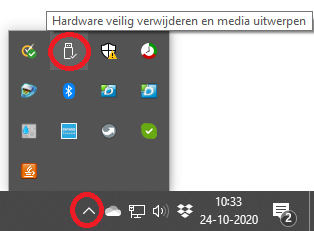 Zorg ervoor dat er geen bestanden openstaan en werp eerst het geheugen uit of gebruik 'hardware veilig verwijderen' voordat u de kabel loskoppelt.
Zorg ervoor dat er geen bestanden openstaan en werp eerst het geheugen uit of gebruik 'hardware veilig verwijderen' voordat u de kabel loskoppelt.
De voice recorder heeft de eigenschap om zich direct opnieuw te verbinden met uw pc nadat deze is uitgeworpen. Toch heeft het zin om de voice recorder uit te werpen; zo weet u zeker dat er geen processen meer lopen die werken met het geheugen van de voice recorder. De voice recorder op het verkeerde moment loskoppelen kan fouten in het bestandssysteem veroorzaken. Als dat gebeurt zal uw pc (indien u Windows gebruikt) u de eerstvolgende keer dat u de voice recorder aankoppelt automatisch vragen om het geheugen te controleren en te herstellen. Meestal wordt de fout hiermee eenvoudig hersteld.
Problemen oplossen
Probleem met het geheugen
Indien de voice recorder niet meer goed functioneert, probeer dan eerst het geheugen van de voice recorder via uw pc te formatteren. Hierbij wordt het geheugen van de voice recorder gewist. Dat kan een eventueel geheugenprobleem oplossen, maar het zal de voice recorder niet resetten.
Niet kunnen opnemen
Indien de 'Split' instelling op '0' staat ingesteld, zal de voice recorder een hoop kleine bestanden maken, maar deze niet kunnen opnemen. Zorg er daarom voor dat de 'Split'-instelling altijd op minimaal 30 minuten staat.
Blijven problemen zich voordoen, doorloop dan alle instellingen in het menu volgens de tabel in deze handleiding. Neem bij vragen contact met ons op via de contactpagina.
